
许多同学都有这样的困扰,每天对着电脑,改论文 / 看文献 / 做PPT,可无论配置多高的电脑使用起来依然~~很~~慢~~今天为大家推荐 款方便实用的小工具,让工作更轻松高效。

第一款 Everything
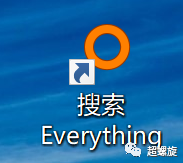
Everything 是一个非常强大的文件搜索神器,每个人的电脑都保存着大量的软件、照片、游戏、文档、电子书等,尤其是研究生电脑里存了很多的文献、PPT、各种实验结果等等,虽然很多时候大家可以做好归类,例如一个一个的子文件夹,但如何快速的查找到某个特定的文件,却有点力不从心,要不费时费力,要不找不到。Everthing可以帮助我们光速找到电脑上论文、课件、实验数据等资料文件。而且还是免费的。只要你能记得住文件名字中的某个单词或者字,打开everything,然后输入这个词,不到1s,就能找到我们想要的文件,比Windows自带的文件搜索快了无数倍,非常赞。
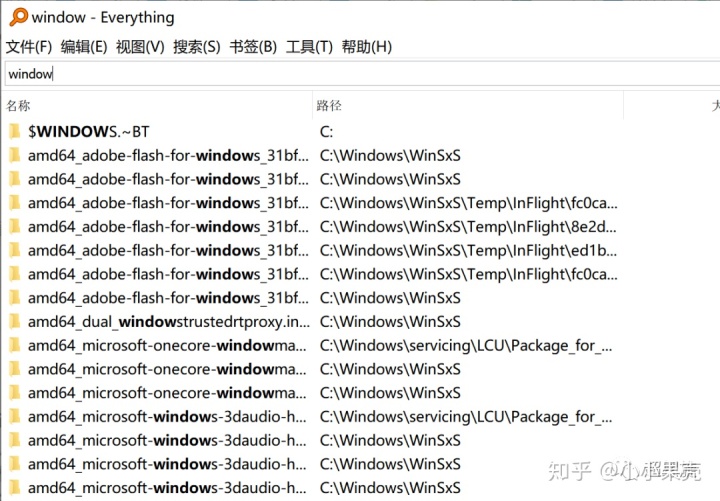

第二款 QuickLook苹果电脑上有一个非常受欢迎的功能特性——空格键快速预览,你只要选中文件,按下键盘的空格键,即可立即预览文件的内容,而不必等待任何软件启动加载,非常高效实用。然而在 Windows 上并没有这么方便的功能,但这阻止不了编程人员为我们开发出好用的工具来实现这一功能,QuickLook。QuickLook 是一款 Windows 下的文件快速预览利器,开源免费。选中您想要查看的文件,然后点击空格即可预览。它可以快速预览各种文件。QuickLook 可以在不打开 Office 软件下,非常快速地预览PPT 文件、Word 文档和Excel 文件,还支持图片、音乐、压缩包的快速预览。鼠标点一下文件,然后点击空格键,就可以快速预览。试了各种文件,预览效果很好,但对于插入了很多原图的ppt来说,动辄几十兆,还是要反应一会才能出来预览,其他文件都很快。下图分别展示了txt文件、压缩文件、视频的预览界面。
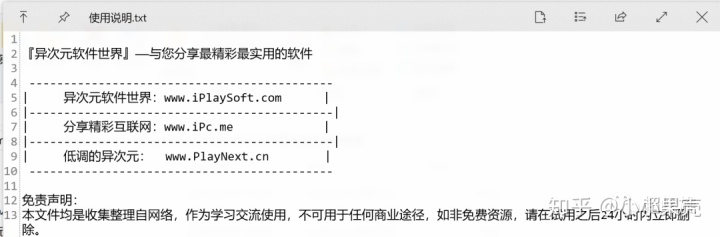
txt

zip

mp4软件安装完后暂时不支持Office预览,需要下载一个插件(后台回复【look】后会收到安装包,安装包里面我已经放进去了插件,但需要自己安装一下,步骤很简单,见下图)
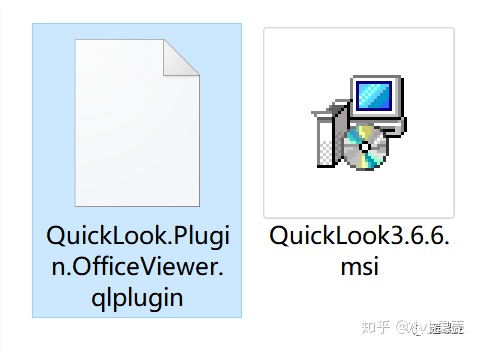
先双击右边的安装文件,按提示安装软件,安装完成后启动QuickLook。然后找到文件夹,鼠标点一下左边.qlplugin的文件,然后按空格键,会出现下图,然后点击右下角“Click here to install this pluain”,然后完成后退出软件,重启就可以了。
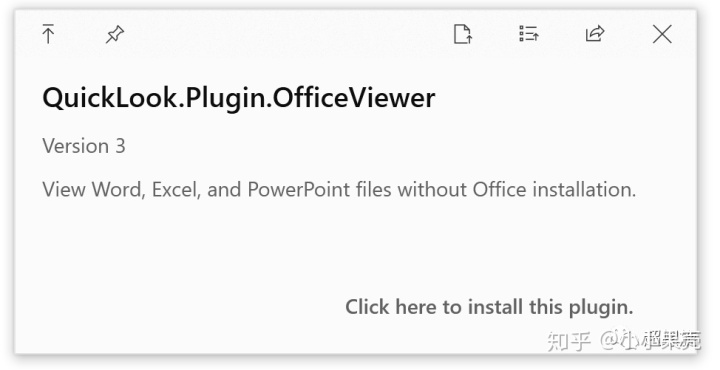

先分享这两个吧,如果觉得有帮助可以转给更多人。




















 352
352

 被折叠的 条评论
为什么被折叠?
被折叠的 条评论
为什么被折叠?








